但是你知道你可以把你的安卓手机变成遥控器吗?借助 gPad,您的 Android 智能手机可以让您从远处控制鼠标光标和键盘。
开始使用 gPad
首先,在您的 Android 手机上安装gPad 客户端,您还需要在您的 Mac 或 Windows PC 上安装gPad 服务器客户端。
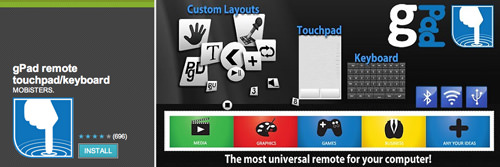
安装完成后,您需要通过蓝牙、USB 数据线或在同一 WiFi 连接下将您的智能手机与 PC 或 Mac 配对(如果您使用 WiFi 连接,请确保您知道计算机的 IP 地址,您可能需要它们在电话设置中以防连接失败)。必须在继续下一步之前完成配对。
使用 gPad 作为远程光标
从您的计算机打开 gPad 应用程序并使其保持活动状态。
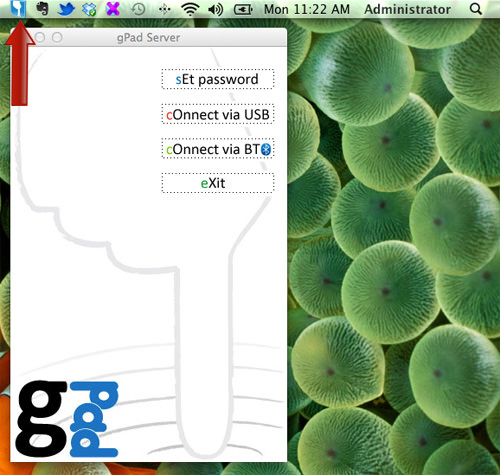
现在打开手机上的 gPad 应用程序,选择“设置”,然后选择“连接类型”。在连接类型中,选择 WiFi、蓝牙和 USB 连接。
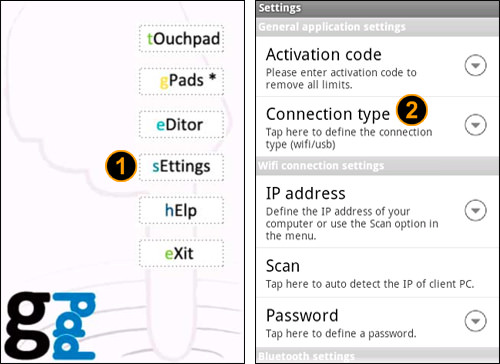
选择连接类型后,返回“设置”页面,向下滚动到相关设置(蓝牙、WiFi 或 USB),然后单击“扫描”。选择您的计算机作为配对设备。
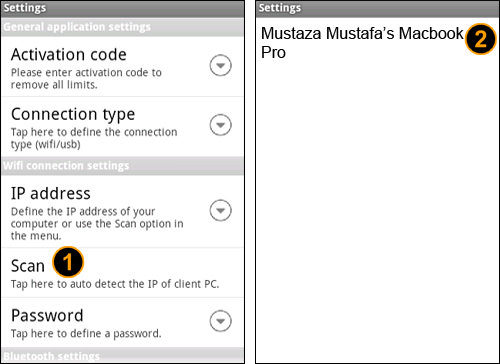
如果您在“设置”页面上看到一个输入“IP 地址”的选项,那么当您通过 WiFi 连接失败时,您可以在此处放置计算机的 IP。
现在回到手机上的 gPad 主菜单,点击打开“触摸板”,您现在应该可以通过手机远程控制计算机的光标。只要您的手机仍通过蓝牙、WiFi 或 USB 数据线连接到计算机,就可以进行此操作
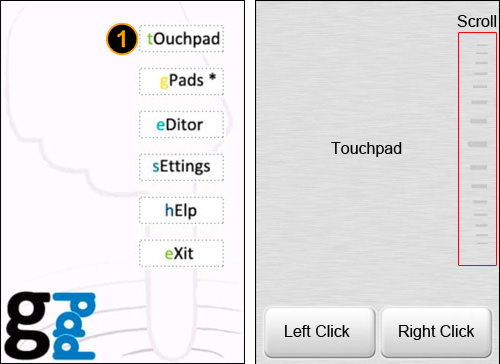
您现在可以将智能手机变成计算机的遥控器。使用您的鼠标从远处控制您的笔记本电脑、PC 或 Mac,或者您可以通过配置的触摸板浏览您的 PowerPoint 演示幻灯片或视频演示。正如您在下面看到的,您可以下载并开始使用更多的遥控器。
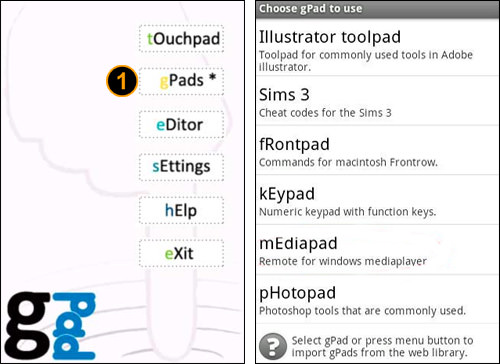
结论
这开辟了大量的可能性。如果您喜欢在笔记本电脑上看电影,这可以是您自己的临时遥控器;如果您是一名教师,这将使您的 Android 在您的课堂教学和演示中得到充分利用。您还会如何充分利用它?请在下面的评论部分告诉我们。